Mode d'emploi NETGEM NETBOX HD MEDIACENTER HD
UneNotice offre un service communautaire de partage, d'archivage en ligne et de recherche de documentation relative à l'utilisation de matériels ou logiciels : notice, mode d'emploi, notice d'utilisation, guide d'installation, manuel technique... N'OUBLIEZ PAS DE LIRE LE MODE D'EMPLOI AVANT D'ACHETER!
Si le contenu de ce document correpond à la notice, au mode d'emploi, à la liste d'instruction, d'installation ou d'utilisation, au manuel, au schéma de montage ou au guide que vous cherchez. N'hésitez pas à la télécharger. UneNotice vous permet d'accèder facilement aux informations sur le mode d'emploi NETGEM NETBOX HD. Nous espérons que le manuel NETGEM NETBOX HD vous sera utile.
Vous possédez un NETGEM NETBOX HD, avec UneNotice, vous allez pouvoir mieux l'utiliser. Si vous avez un problème avec votre NETGEM NETBOX HD, pensez à consulter les dernières pages du mode d'emploi qui contiennent souvent les principales solutions.
Vous pouvez télécharger les notices suivantes connexes à ce produit :
Extrait du mode d'emploi : notice NETGEM NETBOX HDMEDIACENTER HD
Les instructions détaillées pour l'utilisation figurent dans le Guide de l'utilisateur.
[. . . ] Afin de faciliter l'accès à vos contenus favoris, différents filtres de navigation vous sont proposés : par répertoires, par albums, par thèmes. . . La navigation dans le Mediacenter HD s'effectue avec les touches suivantes : . OK pour sélectionner ou confirmer . [. . . ] Appuyez à nouveau pour repasser en mode de lecture normale · En mode lecture audio, vous pouvez appuyer sur le bouton INFO pendant une seconde pour entrer immédiatement en mode économiseur d'écran, tout en continuant d'écouter la musique.
Lecture de fichiers photo
· Sélectionnez le type de filtre de navigation que vous souhaitez utiliser (Attention, si vous disposez d'un nombre très important de fichiers, évitez d'utiliser le mode TOUTES LES PHOTOS) · Naviguez dans les répertoires proposés jusqu'au fichier désiré · Lancez la prévisualisation d'une photo en appuyant sur OK · Utilisez les touches et pour naviguer dans vos photos · Vous pouvez également lancer la lecture de toutes les photos de votre répertoire en mode diaporama en appuyant sur DIAPORAMA (bouton BLEU) Pendant le diaporama, vous pouvez : · Continuer de naviguer manuellement dans vos photos avec les touches et · Appuyer sur OK pour mettre le diaporama en pause (appuyez à nouveau sur OK pour sortir du mode pause) · Changez le format d'affichage de vos photos avec la touche PiP · Appuyez sur la touche INFO pour afficher le nom de la photo · Appuyez sur ou pour sortir du diaporama
Lecture de fichiers vidéo
· Sélectionnez le type de filtre de navigation que vous souhaitez utiliser (Attention, si vous disposez d'un nombre très important de fichiers, évitez d'utiliser le mode TOUTES LES VIDEOS) · Naviguez dans les répertoires proposés jusqu'au fichier désiré · Lancez la lecture de la vidéo en appuyant sur OK · Pendant la lecture d'une vidéo, vous pouvez : · Appuyer sur OK pour mettre la vidéo en pause (appuyez à nouveau sur OK pour reprendre la lecture) · Appuyer sur C (cancel) ou INFO + RETOUR (bouton JAUNE) pour stopper la lecture Pendant le visionnage d'une vidéo, vous pouvez continuer à utiliser la télécommande : OK Arrêt sur image, puis à nouveau pour reprise Retour de 30 secondes Avance de 30 secondes Permet de repositionner le visionnage en remontant dans le passé par minute (ou par 3 minutes en laissant la touche enfoncée) Permet de repositionner le visionnage allant dans le futur par minute (ou par 3 minutes en laissant la touche enfoncée) Avance rapide. Appuyez plusieurs fois pour accélérer (x2, x5 et x10)
© Netgem 2006
Reproduction interdite
2/4
MEDIACENTER HD Guide utilisateur
PiP INFO Décélération d'avance rapide Basculement entre les modes 16:9 large (l'écran rempli) ou 16:9 normal (aspect préservé) Affiche l'information de la vidéo en cours
Branchement d'unités de stockage externes (clés et disques USB)
Le Mediacenter HD supporte la plupart des unités de stockage externes formatées en FAT32 et vous permet de naviguer et de jouer les fichiers dans les mêmes conditions que les fichiers partagés depuis un PC. Pour connecter une unité de stockage externe : · Ouvrez le Mediacenter HD · Connectez votre unité de stockage · Sélectionnez votre unité de stockage depuis la page d'accueil du Mediacenter HD · Naviguez et jouez les fichiers de votre unité de stockage Attention, certaines unités de stockage nécessitent d'être alimentées pour être reconnues par la netbox HD.
Questions les plus fréquentes FAQs :
Dans la page d'accueil du Mediacenter, je ne vois pas mon PC dans la liste des sources disponibles ?· Assurez-vous que votre netbox HD est correctement connectée à votre réseau domestique et que votre installation permet à la netbox HD d'accéder à votre PC. · Assurez-vous que Windows Media Connect 2. 0 (WMC2) ou Windows Media Player 11 (WMP11) est correctement installé et configuré sur votre PC · Dans WMC2 ou WMP11, assurez-vous d'avoir partagé des répertoires de fichiers média et d'avoir autorisé votre netbox HD à y accéder. En mode de navigation, les informations sur le fichier sont fausses ou manquantes ?· Il ne s'agit pas d'un dysfonctionnement. Le Mediacenter HD récupère et affiche les informations telles que renseignées sur le PC et communiquées par WMC2 ou WMP11.
© Netgem 2006
Reproduction interdite
3/4
MEDIACENTER HD Guide utilisateur
Certaines de mes vidéos ne sont pas lues ou n'ont pas de son ?· Le Mediacenter HD supporte un grand nombre de codecs audio et vidéo (MPEG1, MPEG2, MPEG4, formats Windows. . . ). Il se peut toutefois que certains codecs audio ou vidéo moins répandus ne soient pas encore supportés. · Assurez-vous que votre installation réseau autorise un débit suffisant à la lecture de la vidéo demandée. Les premières secondes de certaines de mes vidéos ne sont pas correctement lues ?· En fonction des codecs et de la qualité d'encodage de vos vidéos, un léger délai avant l'affichage de l'image peut apparaître au début de la lecture. Le rapport d'aspect de la vidéo ne convient pas ?· Rendez vous dans MENU/REGLAGES/AUDIO ET VIDEO et sélectionnez le format TV/Affichage désiré. Vous pouvez également utiliser la touche PiP pour changer le format pendant la lecture. [. . . ] · Si vous disposez d'une quantité importante de fichiers (>1000 par exemple), évitez d'utiliser le filtre TOUTES MES PHOTOS ou TOUTES MUSIQUES ou TOUTES VIDEOS. En effet, la construction des listes de fichiers ou de répertoires avec WMC2 ou WMP11 peut s'avérer très longue voire déficiente parfois lorsque le nombre de fichiers est très important. Préférez dans ce cas les autres filtres proposés. [. . . ]
CONDITIONS DE TELECHARGEMENT DE LA NOTICE NETGEM NETBOX HD UneNotice offre un service communautaire de partage, d'archivage en ligne et de recherche de documentation relative à l'utilisation de matériels ou logiciels : notice, mode d'emploi, notice d'utilisation, guide d'installation, manuel technique...notice NETGEM NETBOX HD

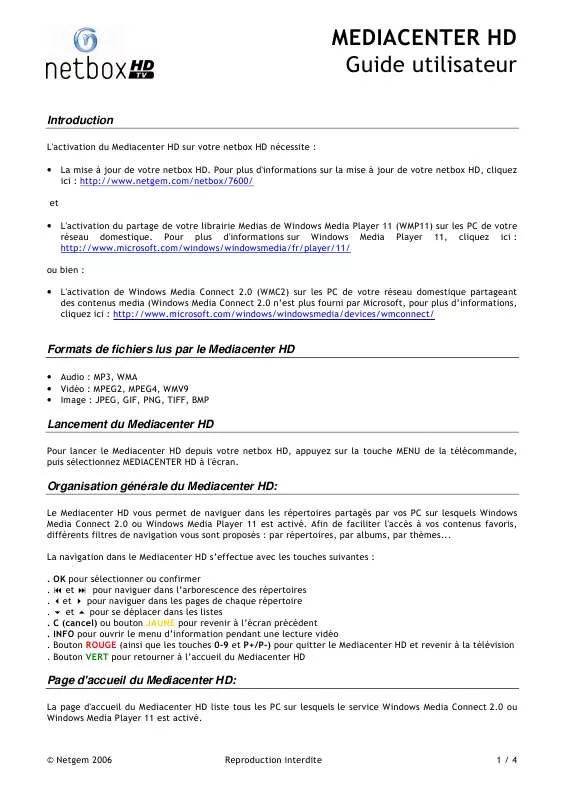
 NETGEM NETBOX HD (190 ko)
NETGEM NETBOX HD (190 ko)
 NETGEM NETBOX HD FICHE TECHNIQUE (71 ko)
NETGEM NETBOX HD FICHE TECHNIQUE (71 ko)
 NETGEM NETBOX HD (152 ko)
NETGEM NETBOX HD (152 ko)
